Načini rasporeda fotografija u Photoshopu
U postavkama gotovo svih alata koji su odgovorni za crtanje u Photoshopu (četke, ispune, gradijente itd.) Postoje načini preklapanja . Osim toga, način prekrivanja može se promijeniti s cijelim slojem slike.
Razgovarat ćemo o rasporedima na ovoj lekciji. Ta će informacija pružiti osnovu za znanje u radu s načinima preklapanja.
Svaki sloj u paleti u početku ima "Normal" ili "Normal" način miješanja, ali program omogućuje promjenu ovog moda za promjenu vrste interakcije tog sloja s predmetima.
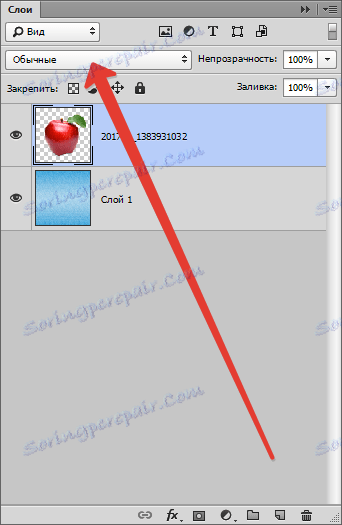
Promjena načina miješanja omogućuje postizanje željenog efekta na slici i, u većini slučajeva, unaprijed pogađate kakav će učinak to imati prilično teško.
Sve radnje s načinima miješanja mogu se izvesti beskonačno mnogo puta, jer se sama slika ne mijenja ni na koji način.
Načini prekrivanja podijeljeni su u šest skupina (od vrha do dna): Normalno, Subtraktivno, Dodatno, Složeno, Razlika i HSL (Hue - Zasićenje - Olakšaj) .

sadržaj
- normalan
- SubtractiveThis grupa sadrži načine koji na ovaj ili onaj način zamagljuju sliku. To uključuje: "Tamnoće", "Množenje", "Zamračivanje baze", "Linearni dimmer" i "Tamnija". (Adsbygoogle = window.adsbygoogle || []) Push ({}); sliku gornjeg sloja na predmet. U tom slučaju program odabire najmračnije nijanse, a bijela boja se uopće ne uzima u obzir. "Množenje", kako to ime implicira, umnožava vrijednosti osnovnih nijansi. Svaka nijansa pomiješana s bijelom bojom dat će originalnu sjenu, pomnožena crnom bojom će dati crnu boju, a druge nijanse neće postati sjajnije od početnih. Izvorna slika postaje tamna i zasićena primjenom "Množenja". "Zamračivanje baze" promiče neku vrstu "spaljivanja" boja donjeg sloja. Tamni pikseli gornjeg sloja zamagljuju dno. Također, postoji množenje vrijednosti nijansi. Bijela boja ne sudjeluje u promjenama. "Linearni dimmer" smanjuje svjetlinu izvorne slike. Bijela boja ne sudjeluje u miješanju, a druge boje (numeričke vrijednosti) su obrnute, presavijene i preokrenute: "Tamnije". Ovaj način ostavlja tamne piksele na slici iz oba sloja. Sjene postaju tamnije, smanjuju se brojčane vrijednosti (Adsbygoogle = window.adsbygoogle || []). Pritisni ({}); Additive
- kompleks
- razlika
- HSL
- Pitanja i odgovori
normalan
Ova grupa uključuje takve načine kao što su "Normal" i "Fading" .
Prema zadanim postavkama program "Normal" koristi sve slojeve i nema interakcije.
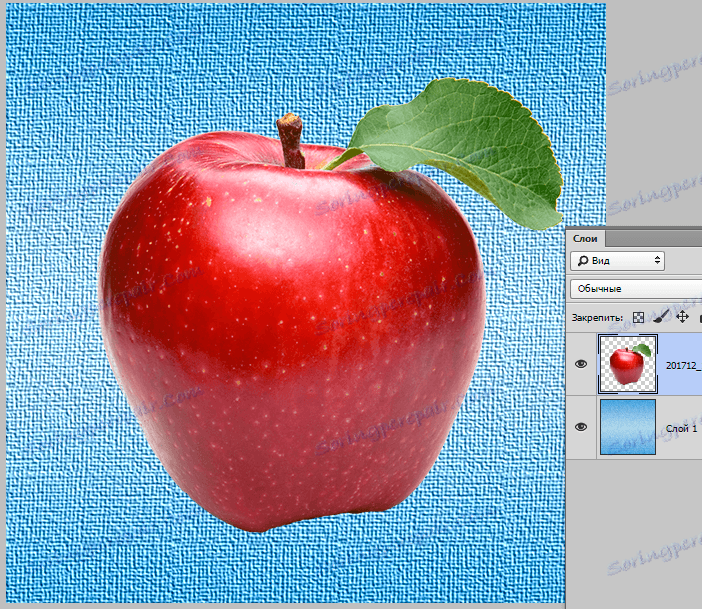
"Prigušenje" odabire slučajne piksele iz oba sloja i briše ih. To daje sliku neke zrnatosti. Ovaj način rada utječe samo na piksele koji imaju početnu neprozirnost manju od 100%.
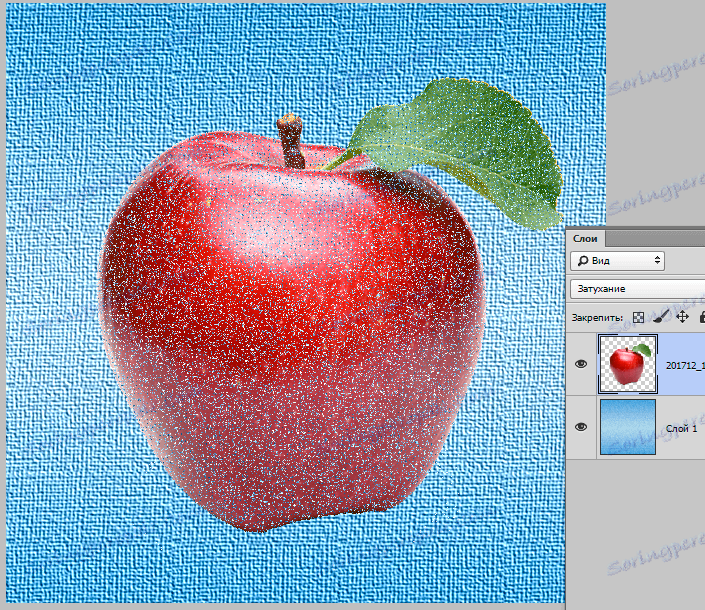
Učinak je sličan prevelikoj buku na gornjem sloju.
subtraktivni
Ova grupa sadrži načine koji na neki način zatamnjuju sliku. To uključuje "Blackout", "Multiplication", "Darkening baze", "Linear dimmer" i "Darker" .
"Tamnjenje" ostavlja samo tamne boje sa slike gornjeg sloja na tu temu. U tom slučaju program odabire najmračnije nijanse, a bijela boja se uopće ne uzima u obzir.
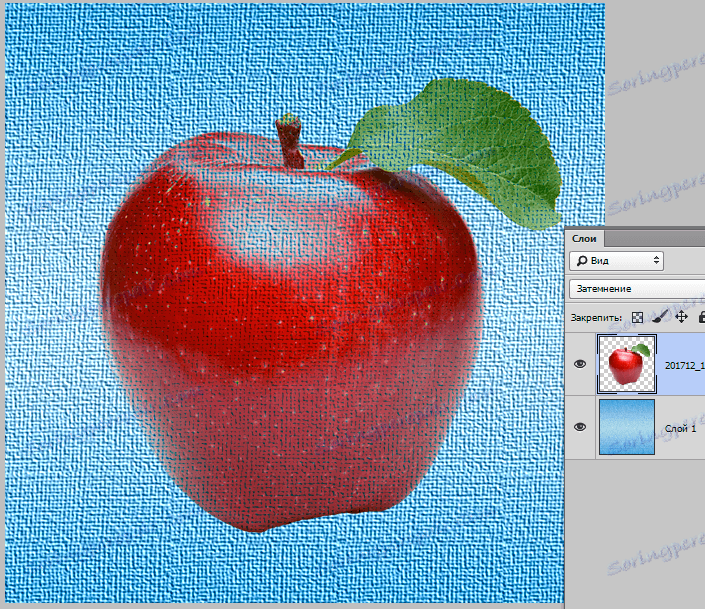
"Množenje" , kao što naziv implicira, umnožava vrijednosti osnovnih nijansi. Svaka sjena pomiješana s bijelom bojom će dati originalnu sjenu, pomnoženu crnom bojom će dati crnu boju, a druge nijanse neće postati sjajnije od početnih.
Izvorna slika postaje tamnija i zasićena pri primjeni "Množenja" .
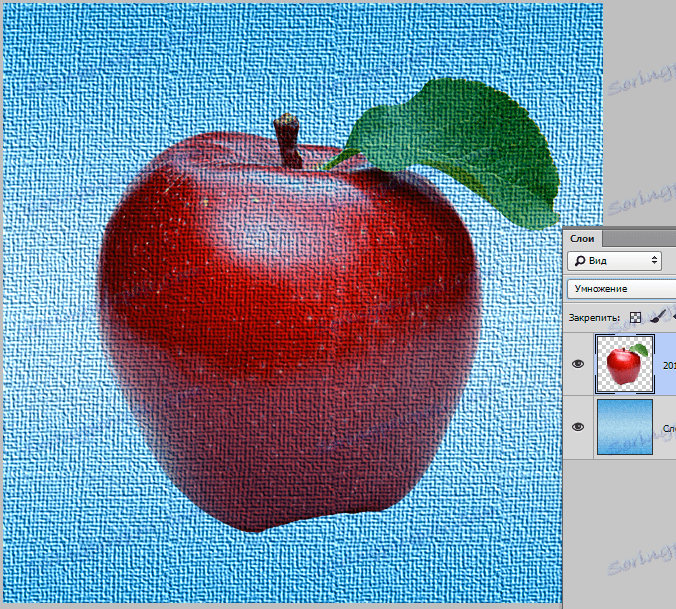
"Zamračivanje baze" promiče neku vrstu "spaljivanja" boja donjeg sloja. Tamni pikseli gornjeg sloja zamagljuju dno. Također, postoji množenje vrijednosti nijansi. Bijela ne sudjeluje u promjenama.
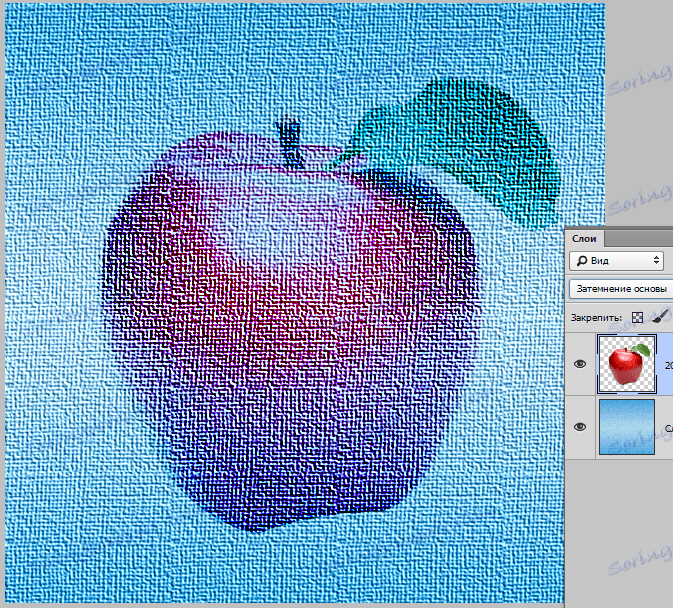
"Linearni dimmer" smanjuje svjetlinu izvorne slike. Bijela boja ne sudjeluje u miješanju, a druge boje (brojčane vrijednosti) su obrnute, presavijene i preokrenute.
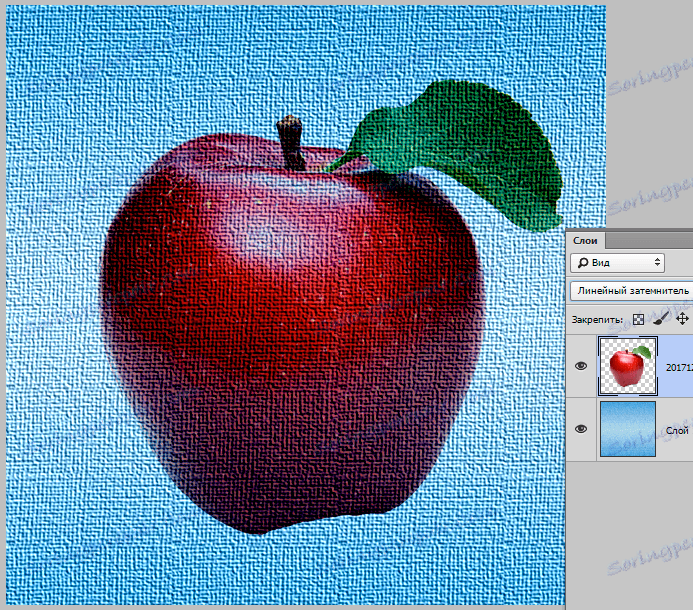
"Manje je . " Ovaj način ostavlja tamne piksele na slici iz oba sloja. Sjene postaju tamnije, numeričke vrijednosti se smanjuju.
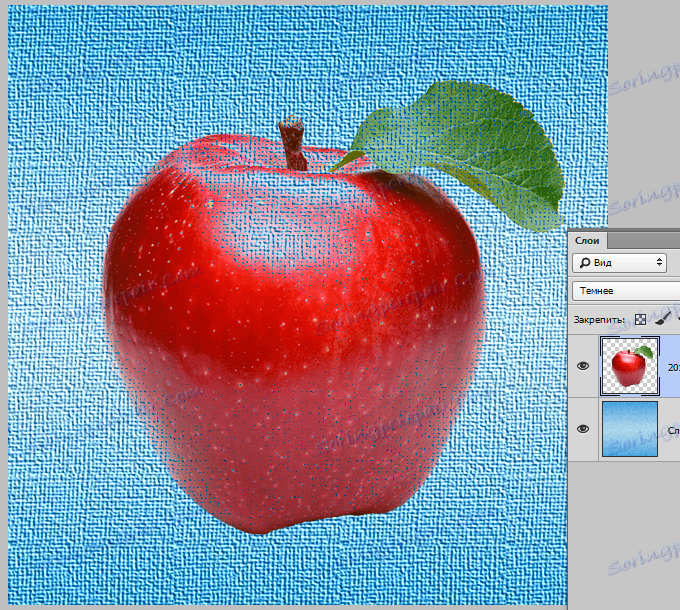
aditiv
Ova grupa sadrži sljedeće načine rada: "Zamjena sa svjetlom", "Zaslon", "Jasnoća baze", "Linearno pojačavanje" i "Upaljač" .
Načini povezani s ovom grupom olakšavaju sliku i dodaju svjetlinu.
"Zamjena svjetlom" je način rada, čija je akcija suprotna od "Blackout" modu.
U ovom slučaju program uspoređuje slojeve i ostavlja samo najsjajnije piksele.
Sjene postaju lakše i "glatko", to jest, najviše približne vrijednosti jedna drugoj.
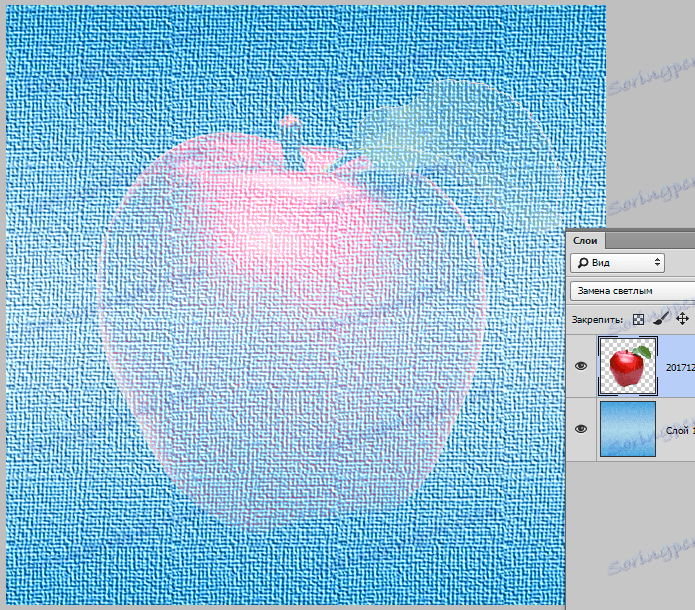
"Zaslon" zauzvrat se protivi "Množenju". Prilikom primjene ovog moda, boje donjeg sloja su obrnute i množe se bojama gornjeg sloja.
Slika postaje sjajnija, a rezultirajuće nijanse uvijek će biti svjetlije od izvornih.
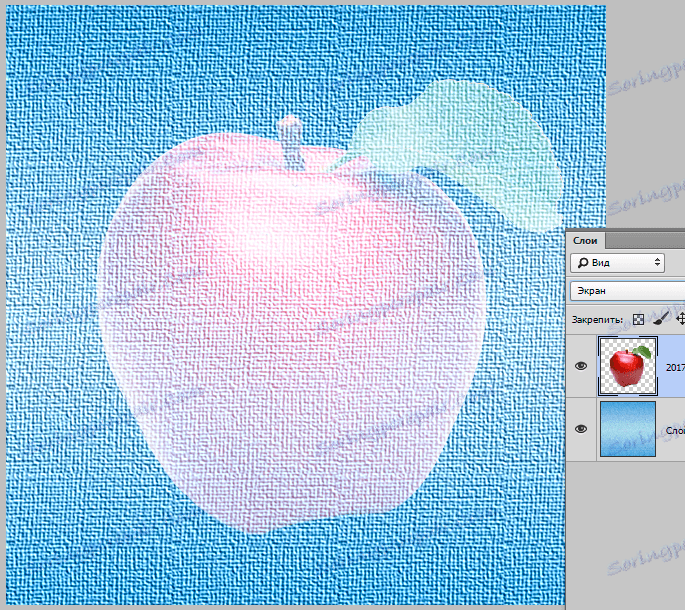
"Jasnoća temelja . " Primjena ovog načina rada daje učinak "blijeđenja" nijansi donjeg sloja. Smanjuje kontrast izvorne slike i boje postaju lakši. Izrađen je sjajni efekt.
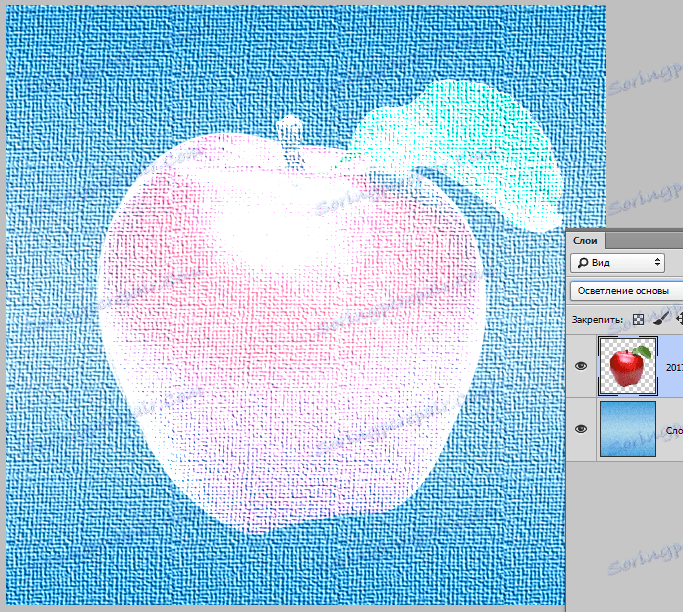
"Linear clarifier" je sličan načinu "Screen" , ali s jačim utjecajem. Povećavaju se vrijednosti boja, što dovodi do rasvjetljavanja nijansi. Vizualni efekt sličan je jakoj svjetlosti.
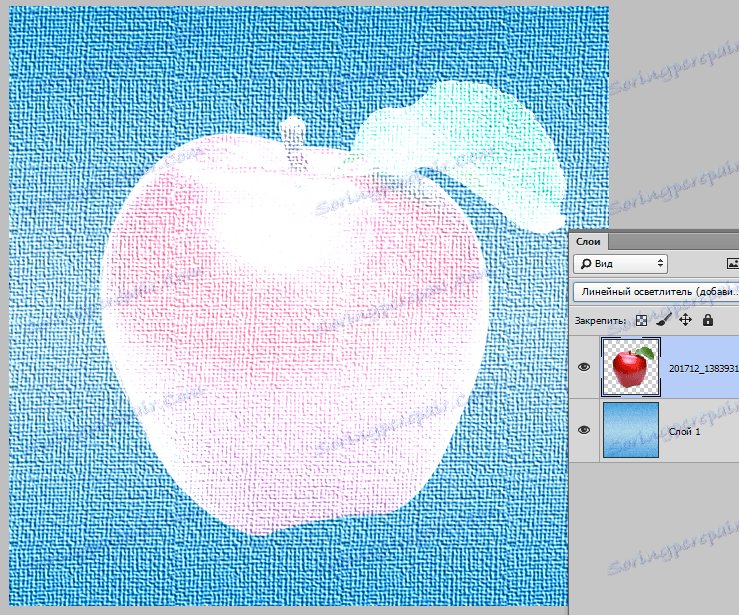
"Lakše je" . Način rada je suprotan od "tamnijeg" načina rada. Na slici ostaju samo najsjajniji pikseli s oba sloja.

kompleks
Načini uključeni u ovu grupu ne samo olakšavaju ili zatamnjuju sliku nego utječu na cijeli niz nijansi.
Pozivaju se na sljedeći način: "Preklapanje", "Meko svjetlo", "Tvrdo svjetlo", "Svijetlo svjetlo", "Linija svjetlosti", "Spot svjetlo" i "Rigidna smjesa" .
Ovi se načini najčešće koriste za primjenu tekstura i drugih efekata na izvornu sliku, pa zbog jasnoće promijenimo redoslijed slojeva u našem studijskom dokumentu.
"Preklapanje" je način koji uključuje svojstva "Množenje" i "Zaslon".
Tamne boje postaju intenzivnije i tamnije, a svijetle boje postaju lakše. Rezultat je veći kontrast slike.
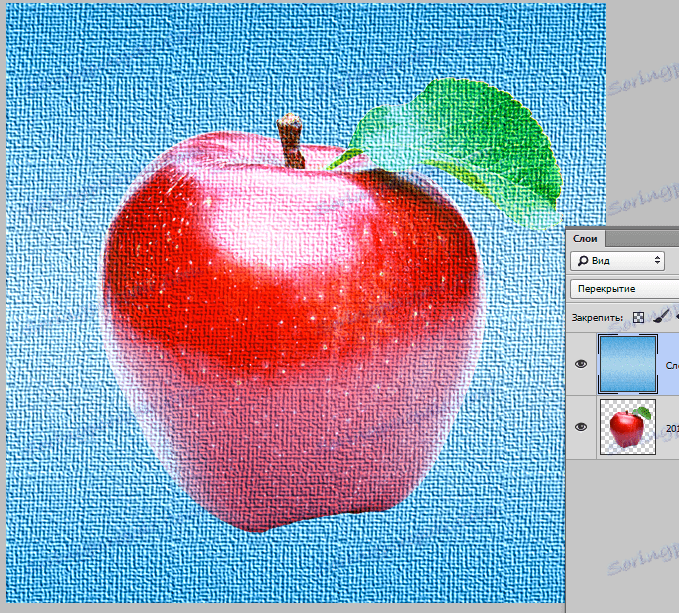
"Meko svjetlo" je manje surovi kolege preklapanja . Slika u ovom slučaju je istaknuta difuznom svjetlošću.
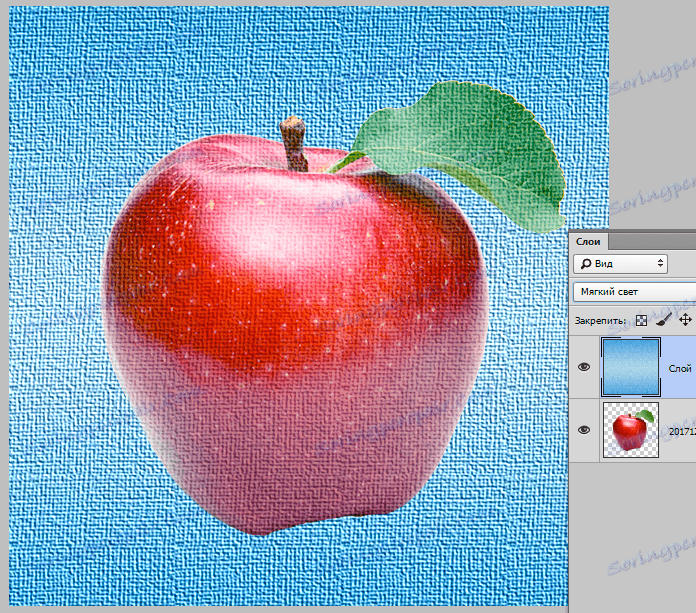
Kad je odabrano "Hard Light", slika je izložena jačem izvoru svjetla nego pod "Soft Light" .
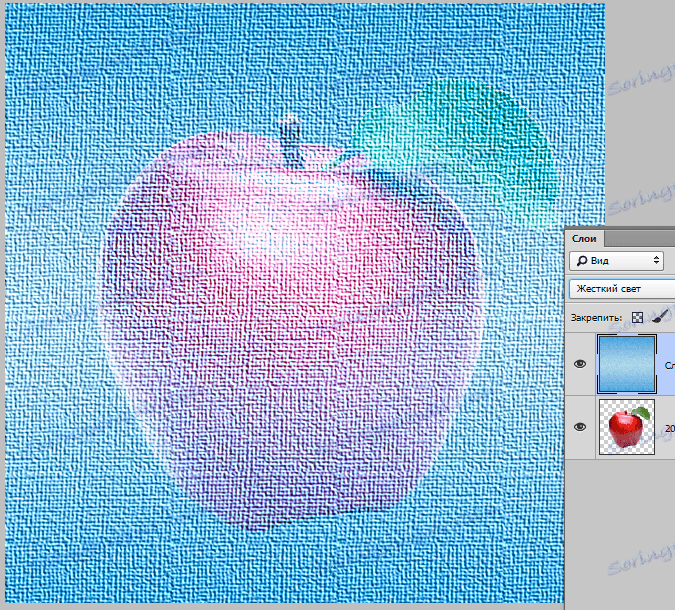
"Svijetlo svjetlo" primjenjuje način rada "Jasnoća baze" na svjetlosna područja i "Linearna pojašnjenja" na tamne. U tom slučaju, kontrast svjetla se povećava, a tama se smanjuje.
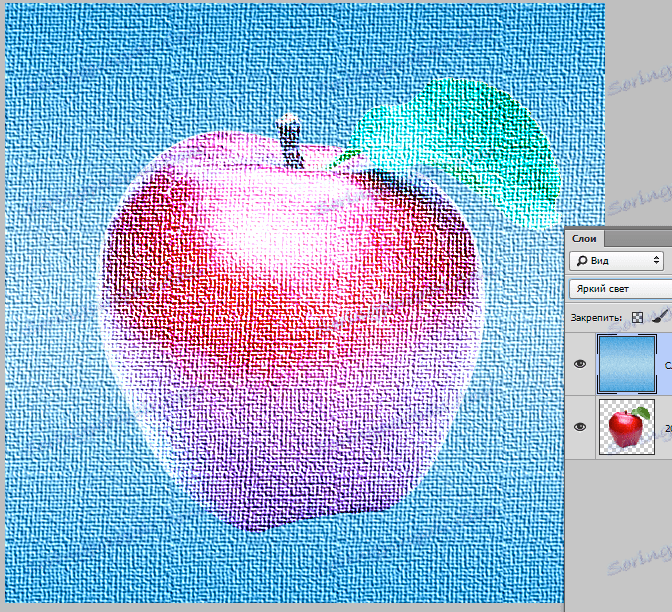
"Linearno svjetlo" je suprotno od prethodnog režima. Povećava kontrast tamnih nijansi i smanjuje kontrast svjetla.
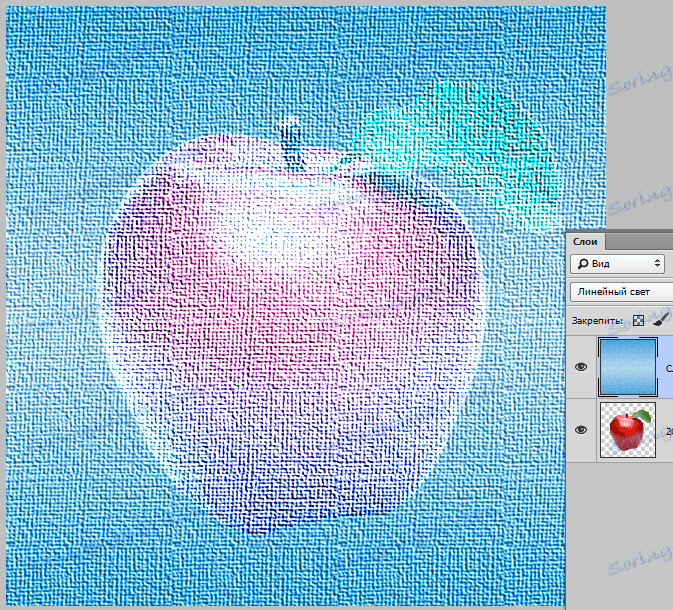
"Dot Light" kombinira svijetle boje s "Lighter" načinom, a tamne s "tamnim" načinom.
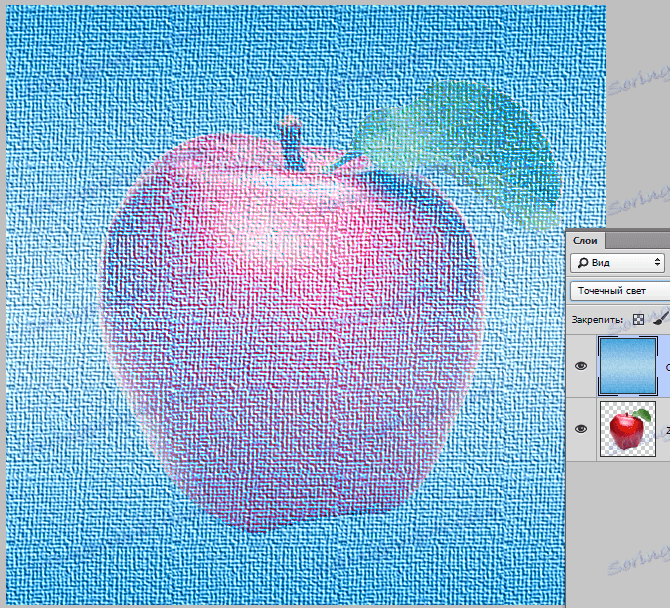
"Krute mješanje" utječe na područja s lakšim načinom rada "Jasnoća baze" , a tamne - s "zatamnjenjem baze" . Istovremeno, kontrast na slici dosegne tako visoku razinu da se mogu pojaviti aberacije boja.
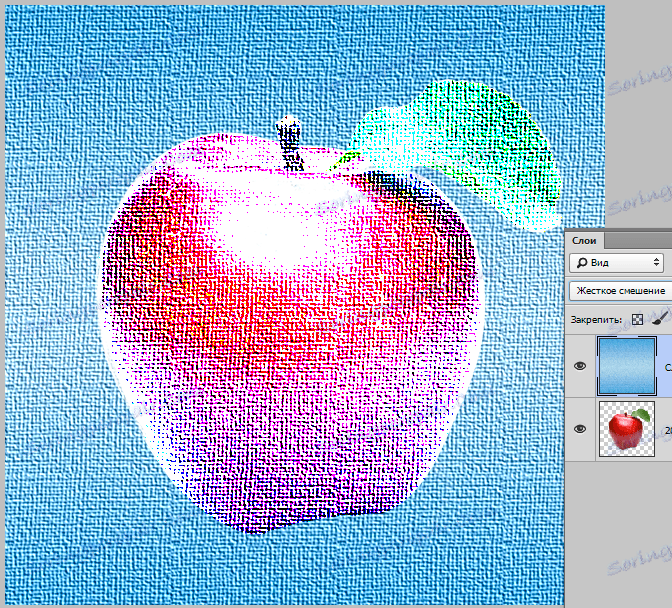
razlika
Ova grupa sadrži načine koji stvaraju nove nijanse, temeljene na različitostima slojeva.
Načina rada su: "Razlika", "Izuzetak", "Oduzimanje" i "Podijeli" .
"Razlika" funkcionira ovako: bijeli piksel na gornjem sloju prebaci objekt piksela do dna, crni piksel na gornjem sloju ostavlja bitni piksel nepromijenjen, rezultat piksela rezultira crnom bojom.
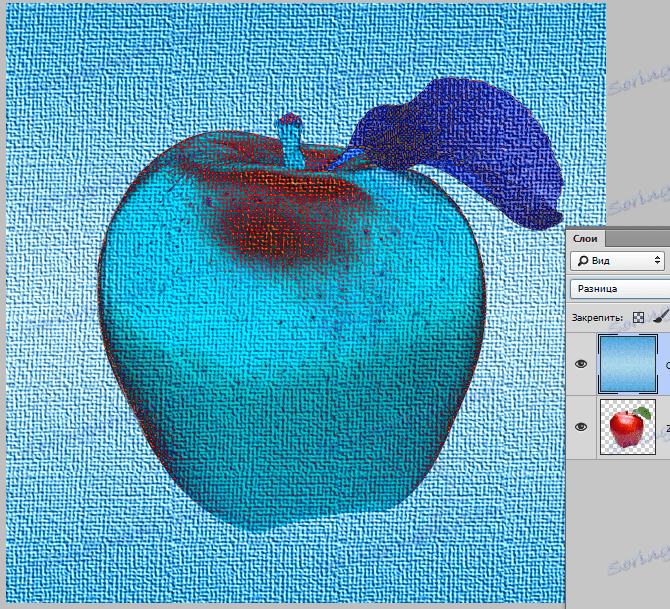
"Iznimka" radi isto kao i "Razlika" , ali razina kontrasta dobivena je niže.
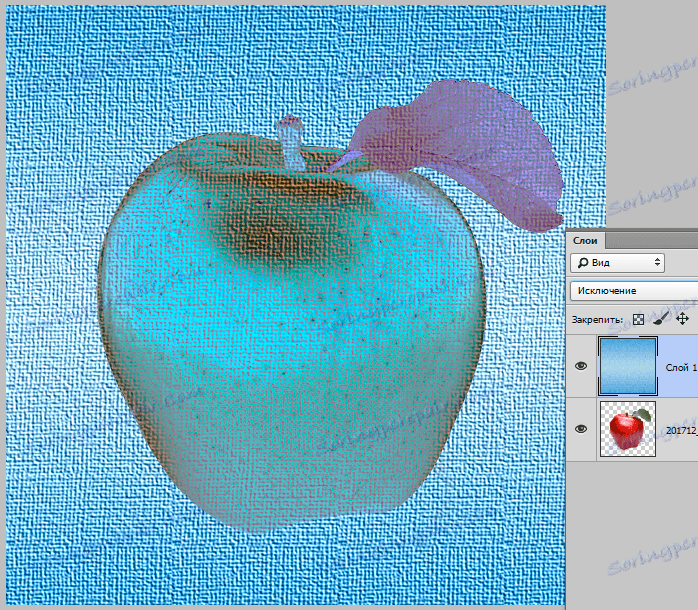
"Oduzimanje" mijenja i miješa boje na sljedeći način: boje gornjeg sloja oduzimaju se od boja gornjeg, a na crnim područjima boja će biti ista kao i na donjem sloju.
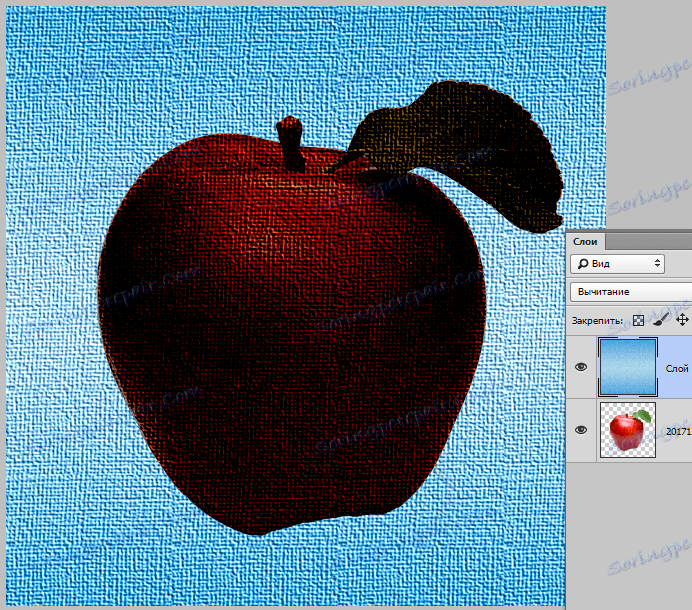
"Podijeli" , kako postaje jasno iz naziva, dijeli numeričke vrijednosti nijansi gornjeg sloja pomoću numeričkih vrijednosti nijansi niže. Boje se mogu drastično mijenjati.
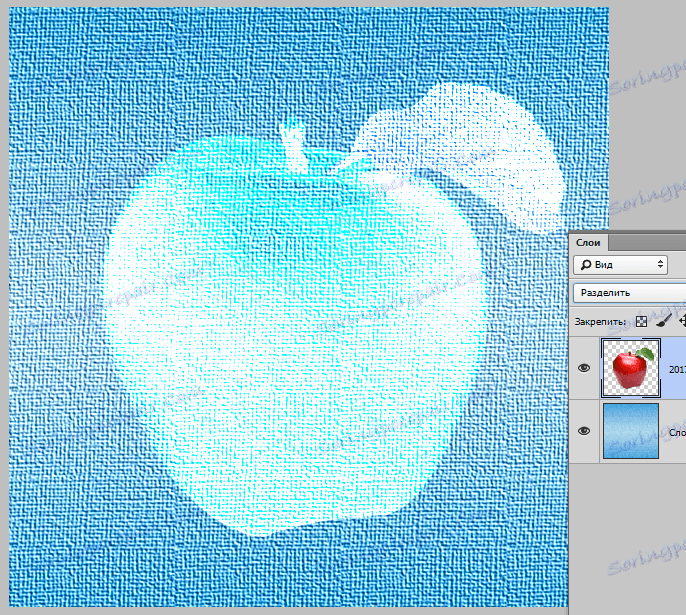
HSL
Načini kombinirani u ovoj grupi omogućuju uređivanje karakteristika boja slike, kao što su svjetlina, zasićenost i nijansa.
Načini u grupi: Ton boje, Zasićenost, Boja i Svjetlina .
"Ton boje" daje sliku ton gornjeg sloja, a zasićenje i svjetlina - niža.
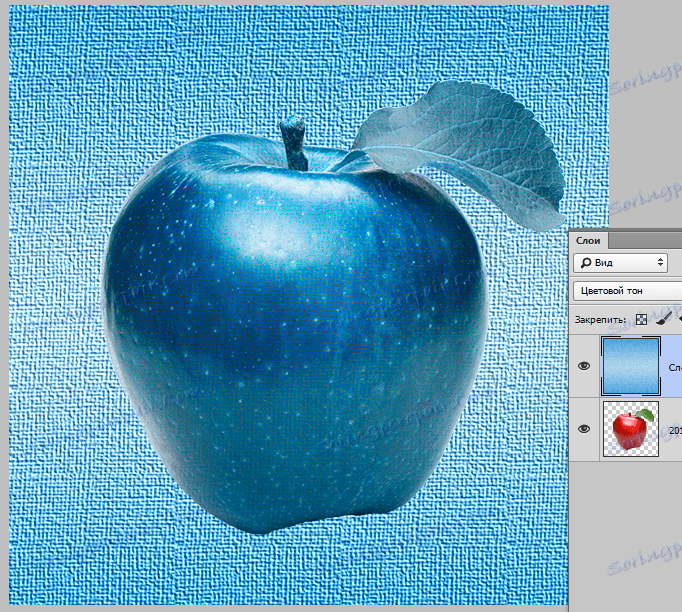
"Zasićenje" . Evo iste situacije, ali samo sa zasićenjem. U tom slučaju, bijele, crne i sive boje sadržane na gornjem sloju će obezbiti rezultirajuću sliku.
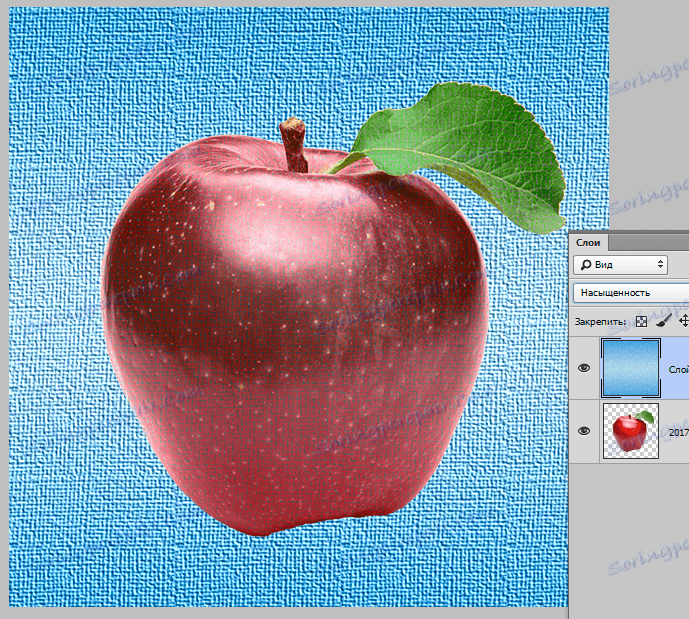
"Boja" daje dobivenu sliku ton i zasićenost sloja koji se preklapaju, a svjetlina ostaje ista kao i na predmetu.
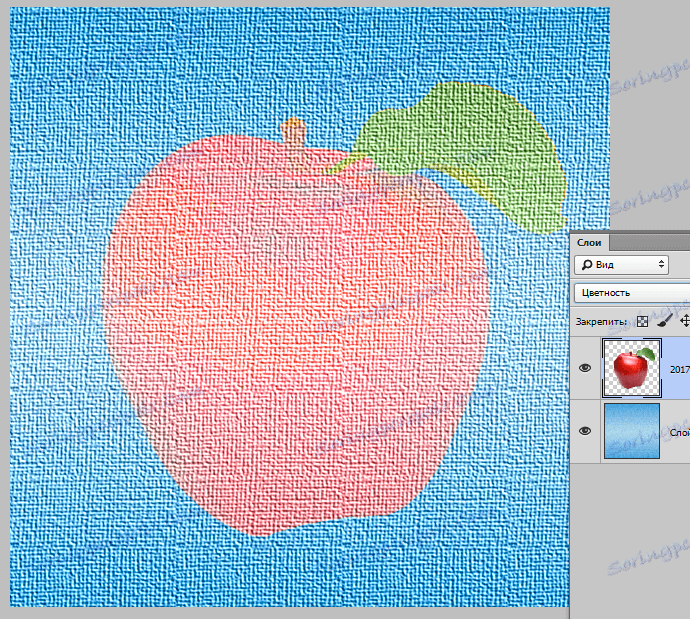
"Svjetlina" daje sliku svjetlini donjeg sloja, zadržavajući nijansu i zasićenost donjeg sloja.
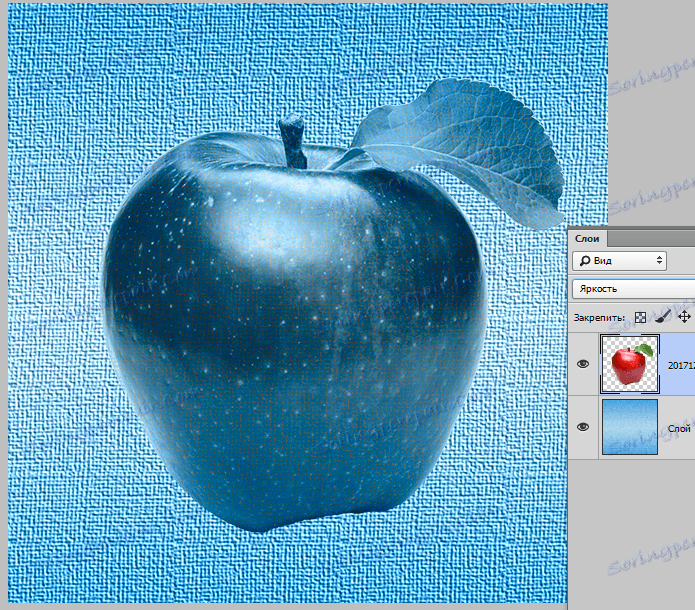
Načini rasporeda u Photoshopu omogućuju postizanje vrlo zanimljivih rezultata u vašem radu. Budite sigurni da ih koristite i sretno u svom poslu!
